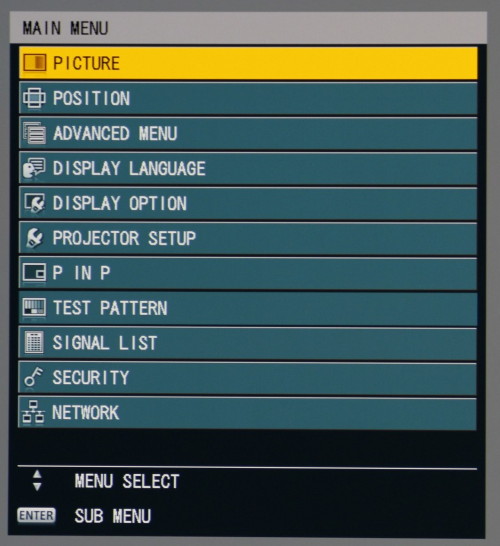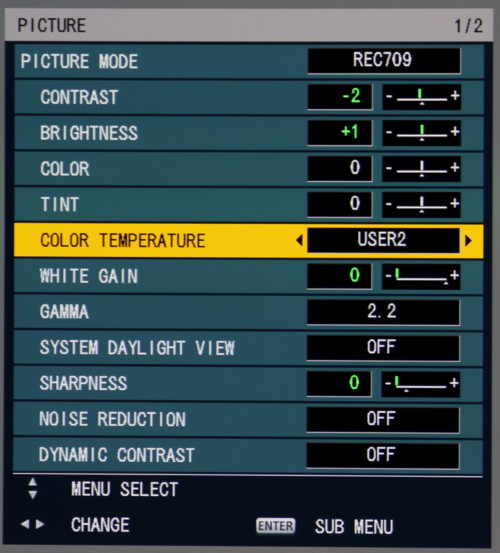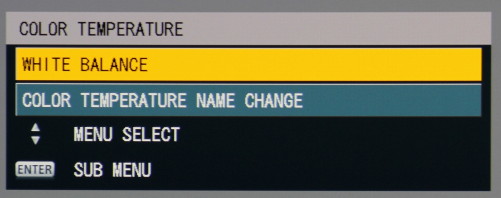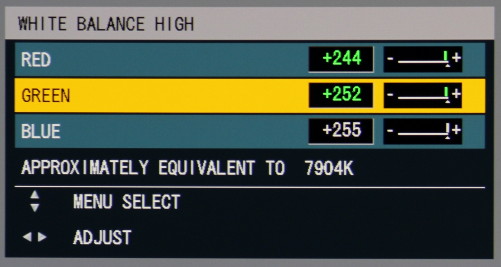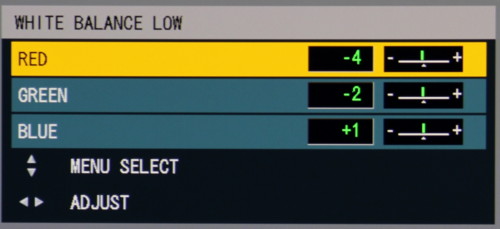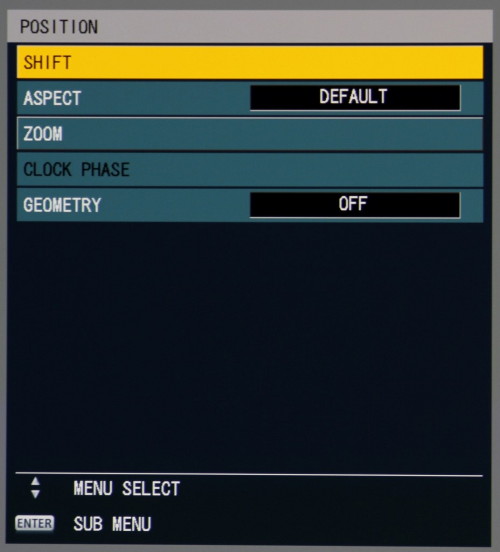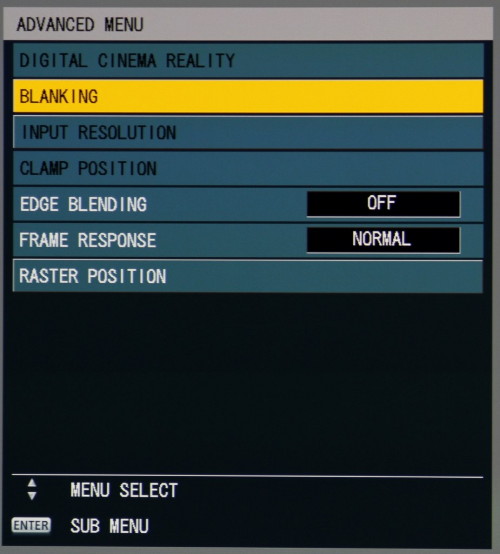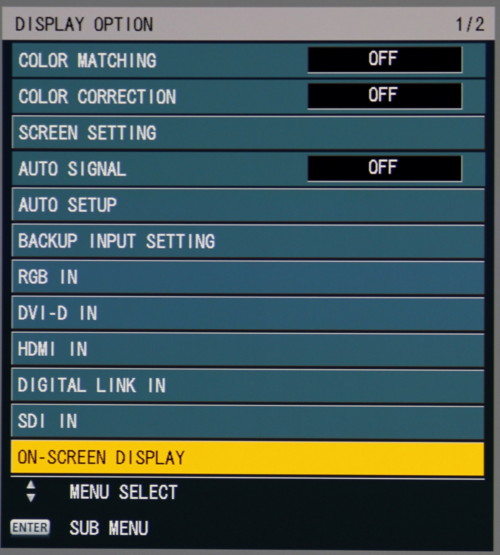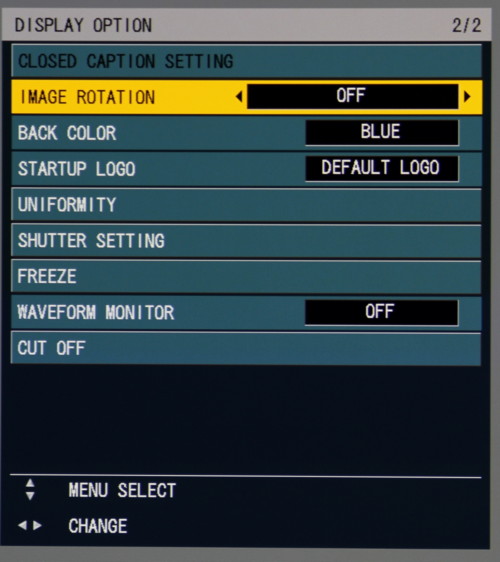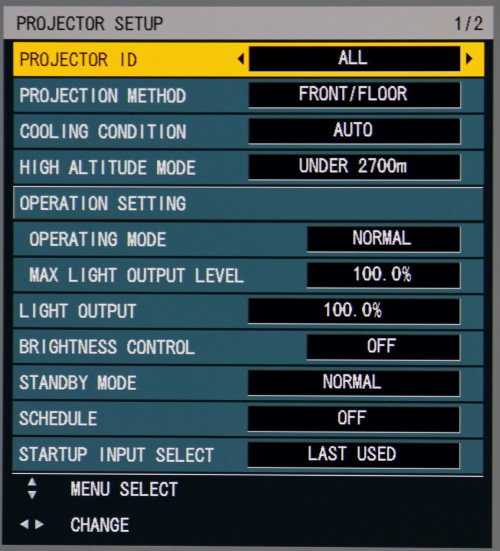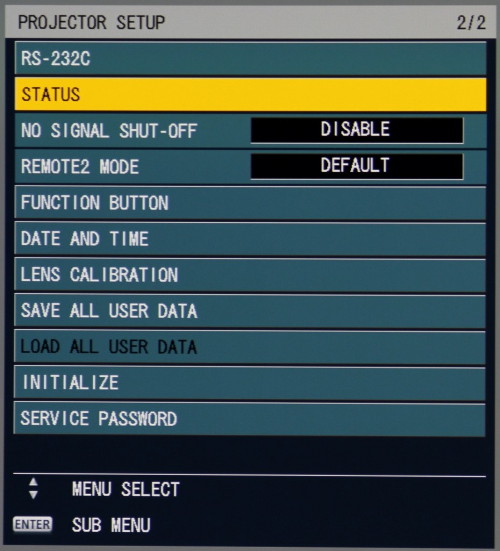Физический осмотр проектора Panasonic PT-RZ670BE. Часть 2
Главное меню *
PT-RZ670BE – это проектор со многими меню и подменю. Ниже описаны некоторые из наиболее важных меню. Главное меню показано ниже, и это меню, которое отображается при нажатии кнопки «Меню» на пульте дистанционного управления или на самом проекторе.
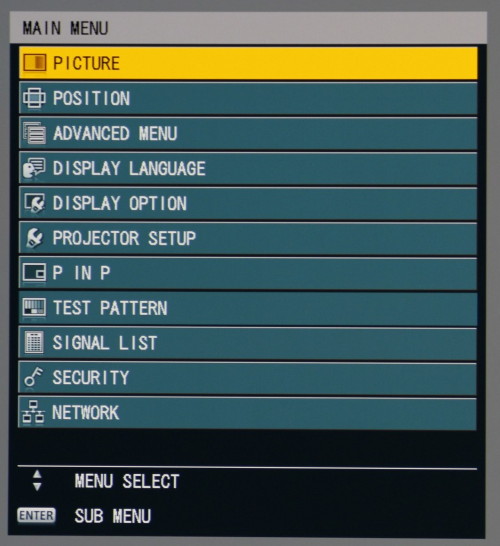
Меню и подменю настройки изображения
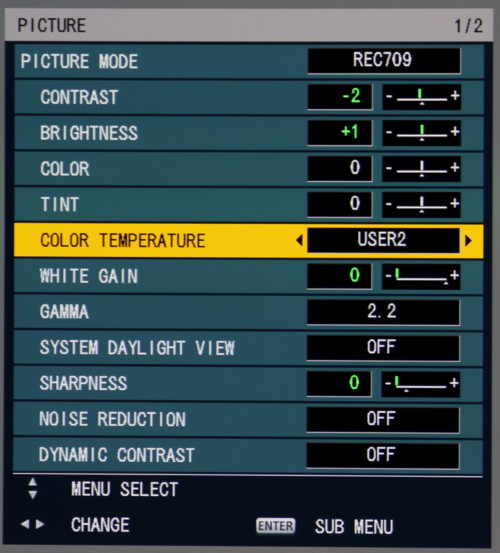
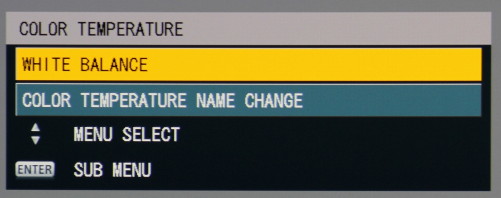
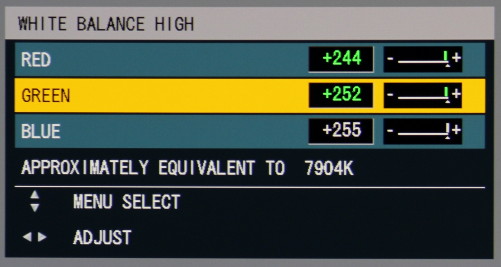
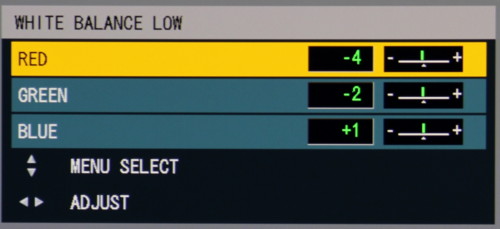
Первая из приведенной выше галереи фотографий показывает меню «Изображение». Верхний элемент в этом меню – это «Режим изображения», в котором вы можете выбрать один из семи доступных предустановленных режимов. В нашем случае выбран режим Rec709. Это режим передает наиболее точные цвета для просмотра HD видео. Элементы регулировки типично включают в себя контраст, яркость, цвет и оттенок. Под ними находится настройка цветовой температуры. При выборе этой опции отображается подменю (вторая из приведенных выше фотографий), где вы можете получить доступ к регулировке «Баланса белого». После того, как этот пункт будет выбран, вы можете выбрать (это подменю не показано выше) либо настройку «Холодного» («High») баланса белого, либо «Теплого» («Low») баланса белого. Выбор «Холодного» баланса белого отображается на 3-м фото выше, а выбор «Теплого» баланса белого – на 4-м фото выше.
Следующий пункт вниз в меню «Изображение» называется «Усиление белого», а эта функция не часто встречается в регулировках проекторов. Руководство пользователя проектора описывает это как настройку яркости белой части изображения. Многие одночиповые DLP бизнес и офисные проекторы используют цветовое колесо с прозрачным сегментом, который существенно увеличивает яркость белого цвета, но PT-RZ670BE не имеют прозрачного сегмента. Вместо этого он желтый в дополнение к традиционным красному, синему и зеленому цветам. Похоже, в регулировках «Усиление белого» можно изменять уровни сочетания желтого и синего (желтый + синий производит белый), чтобы увеличить уровни белого.
Продолжая двигаться вниз по пунктам в меню «Изображение» мы находим параметр «Гамма», которая предлагает предустановленные значения: 1,8, 2,0, 2,2 и по умолчанию.
Следующий в списке меню настроек «Изображения» располагается пункт «System Daytime View». Эта функция при включенном состоянии производит более яркое изображение при просмотре при ярком освещении.
Далее идут настройки «Четкости» и «Подавление шума» и в конце «Динамического контраста», который изменяет контрастность изображения в зависимости от отображаемого изображения. Это действует более или менее как динамическая диафрагма.
Меню "Положение"
Второй пункт в главном меню для параметра "Положение". При выборе Меню "Положение" отображается следующее подменю:
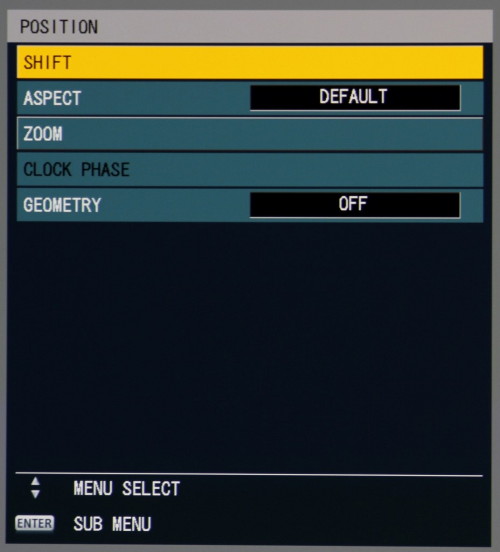
В подменю "Положение" можно выбрать корректировки для сдвига объектива (Перемещение), аспектного отношения изображения (Аспект) и зума объектива (Увеличение). Настройка «Фазы синхронизации» применима только с аналоговыми сигналами на входе, а пункт «Геометрия» позволяет пользователю получить доступ к настройкам для коррекции различных типов геометрических искажений проецируемого изображения, в том числе использовать предустановки при проекции на изогнутый экран. Также с помощью этого подменю может быть устранено какие-либо искажения в четырех углах проецируемого изображения. Подключенный ПК можно также использовать для управления геометрическими коррекциями.
Меню "Дополнительные настройки"
Третий пункт в главном меню для дополнительных настроек. При выборе этой опции отображается следующее расширенное меню:
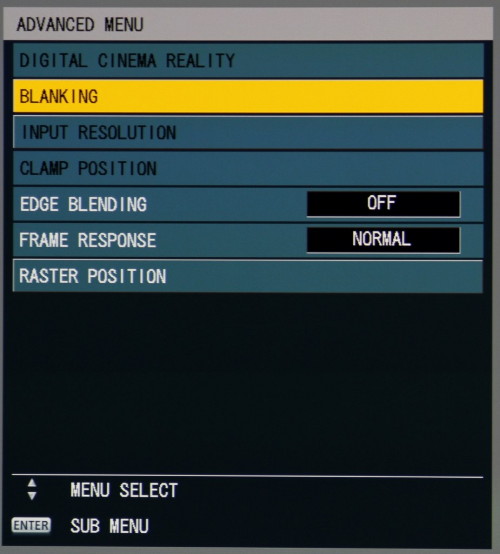
«Digital Cinema Reality – функция, предназначенная для увеличения разрешения по вертикали и улучшения качество изображения путем обработки видео, когда принимаются сигналы PAL (или SECAM) 576i, NTSC 480i и 1080/50i, 1080/60i.
«Шумоподавление» используется для настройки ширины гашения, если на краях экрана присутствует шум или изображение слегка выходит за пределы экрана при проецировании с видеомагнитофона или другого устройства. Эта функция обычно не требуется при подаче сигнала на цифровые входы, но может быть полезна для некоторых некачественных аналоговых сигналов.
«Входное разрешение» и «Положение фиксации» могут быть полезны, когда у вас сигнал подается на аналоговый вход RGB.
«Калибровка по стыку» используется в мультипроекторных инсталляциях. Эта функция позволяет накладывать друг на друга проецируемые изображения с нескольких проекторов PT-RZ670BE без отображения границ, используя отклонение яркости в зоне наложения. «Калибровка по стыку» поддерживается на всех четырех сторонах проецируемого изображения.
«Задержка кадра» позволяет установить время задержки отображаемого видео, которое необходимо настроить для некоторых специальных форматов входных сигналов.
«Положение растра» позволяет произвольно перемещать положение изображения в пределах области проекции, когда проецируемое изображение не занимает всю проекционную область. Например, так как это проектор формата 16:10, то положение изображения формата 16:9 может быть немного отрегулировано вверх или вниз в пределах кадра большего размера 16:10.
Меню "Настройки экрана"
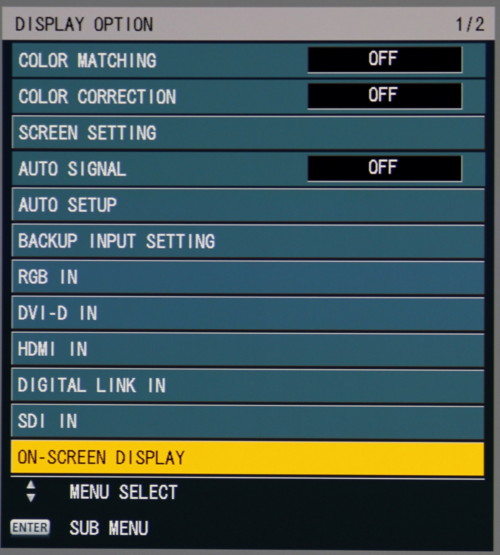
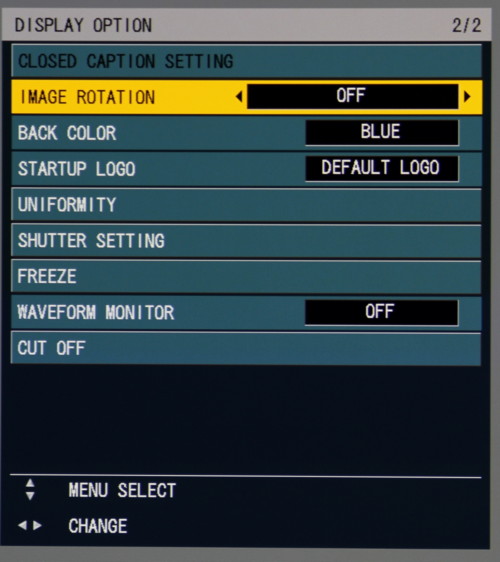
Выбор опции «Настройки экрана» в главном меню выдает на экран две страницы подменю опций, которые указаны выше.
Первые два пункта первого из этих меню предоставляет доступ к подменю, используемом для калибровки проектора. «Цветовое согласование» предназначено для согласования цветов проецируемого изображения с другими проекторами, используемых в инсталляциях с несколькими проекторами. «Коррекция цвета» позволяет настроить и сохранить цвета для каждого формата входного сигнала.
«Настройка проекции» позволяет пользователю установить соотношение проекционного экрана, выбрав из предложенных вариантов 3:4, 16:9 и 16:10. Если меняется соотношение сторон проецируемого изображения, то необходимо скорректировать оптимальное положение изображения для установленного экрана и установить изображение в подходящее положение для используемого экрана.
Остальные настройки на этой странице меню выбора, исключая последнюю, связаны с выявлением типа и формата входного сигнала и выбором входного сигнала.
Окончательная настройка на странице 1 меню – это «Экранное меню». Эта опция используется для изменения положения и ориентации меню на экране.
Вторая страница из меню параметров дисплея показан на втором фото выше.
Эта вторая страница предлагает настроить параметры отображения информации на дисплее, включить и настроить «Скрытые субтитры». Существует также элемент, который позволяет пользователю регулировать равномерность яркости отображаемого изображения.
Меню"Установки проектора"
Меню «Установки проектора» является еще одним важным пунктом, доступным из главного меню. Первая страница меню настроек показана ниже.
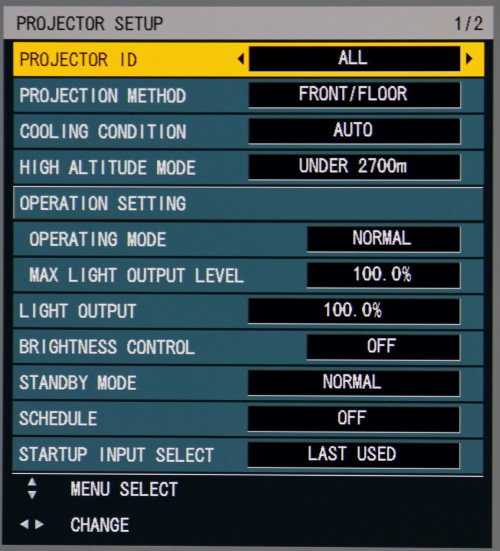
Меню имеет обычные параметры настройки. «Режим работы» позволяет пользователю установить яркость выходного светового потока (экономичный или нормальный), а также предлагается несколько других пользовательских или предварительно установленных значений. Возможно, самыми необычными настройками, найденными в этом меню, являются тонкие настройки, связанные со светоотдачей. Они могут быть использованы для коррекции при уменьшении светового потока с течением времени (связанные с возрастом лазеров) и согласования яркости в мультипроекторных инсталляциях.
Вторая страница меню настройки показана ниже. Вообще, функции пунктов из этого меню должны быть очевидны. Пожалуй, один менее очевидный параметр – функция «Калибровка объектива», которая сбрасывает корректировки объектива и устанавливает его в центральное положение с выключением питания к их значениям по умолчанию.
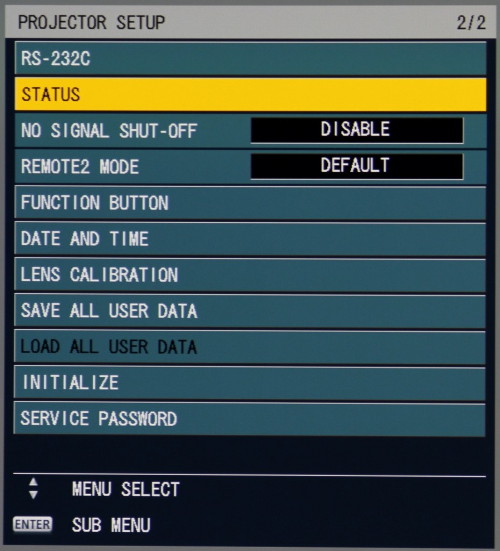
Многие из пунктов в меню настроек появляются в подменю (в некоторых случаях, несколько уровней), в которых отображаются подробные параметры, и пользователь может выбрать и ввести нужные.
* Здесь и далее по тексту описание функций меню дается из расчета, что в меню своего проектора Вы установите русский язык, а фотографии приведены для английского языка.
ДАЛЕЕ: Качество изображения проектора Panasonic PT-RZ670BE